今天的Typora教程主要讲一下如何用Typora(Markdown)插入代码、公式、表格、图片、超链接等,话不多说,直接进入正题。
代码
1 单行代码
- 语法
`int a=1;``float b=1.0;`- 效果
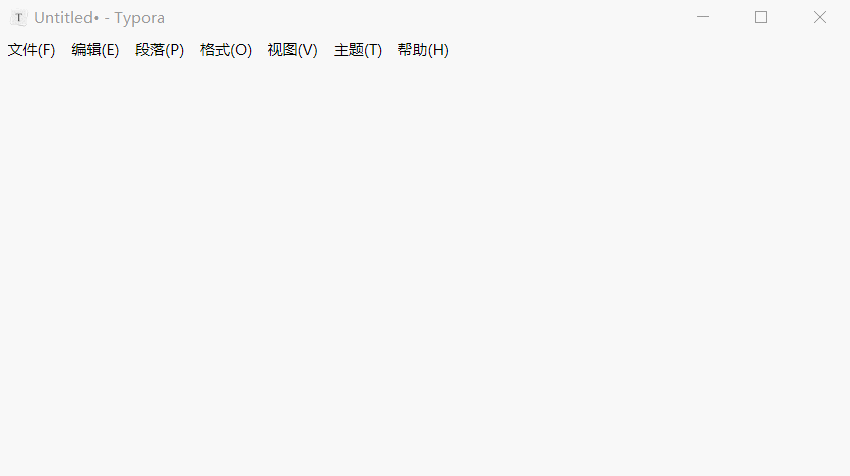
单行代码效果显示
2 多行代码
在多行代码编辑中,有多种编程语言可供选择,例如:c、c++、c#、java、python、matlab等。同时,可以在偏好设置——Markdown——代码块中,设置代码块的自动换行、缩进以及在代码块中显示行号,如下图所示。要注意的是,勾选之后需要重启软件才可以实现效果,仅设置一次即可。
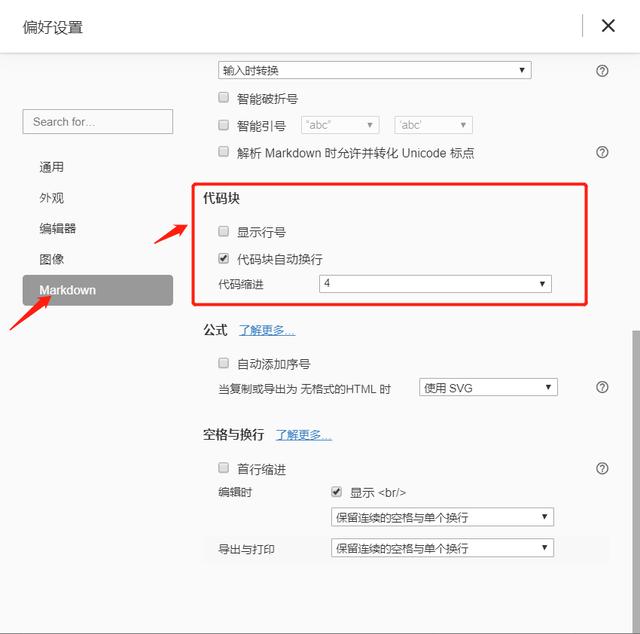
代码块偏好设置
- 语法
```c#include int main(){ int a=0; float b=1.0; return 0;}```- 效果
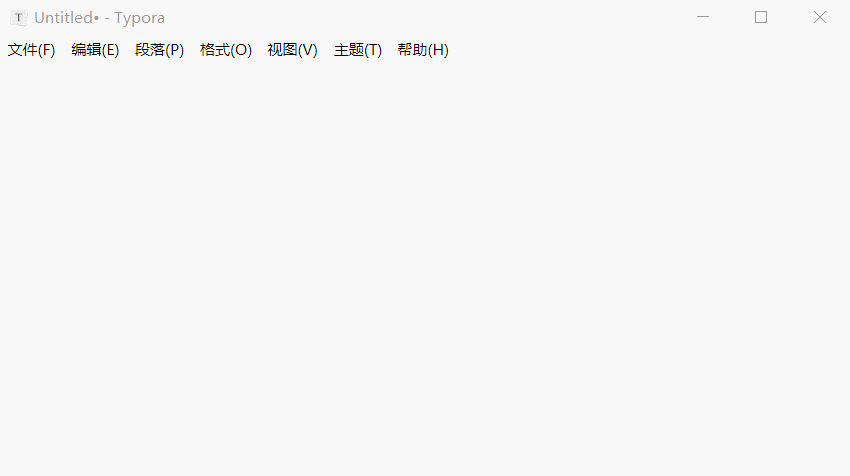
多行代码效果显示
公式
1 行内公式
在编辑行内公式时,可能会出现无法编辑公式的情况,此时需要在偏好设置——Markdown——Markdown扩展语法进行设置,在内联公式前面的框中打勾,如下图所示;要注意的是,勾选之后需要重启软件才可以实现效果,仅设置一次即可。
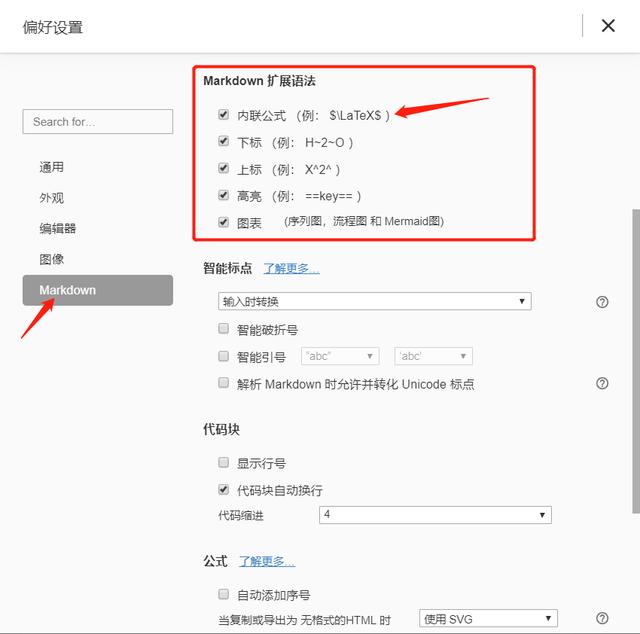
行内公式偏好设置
- 语法
$x+y=z$- 效果
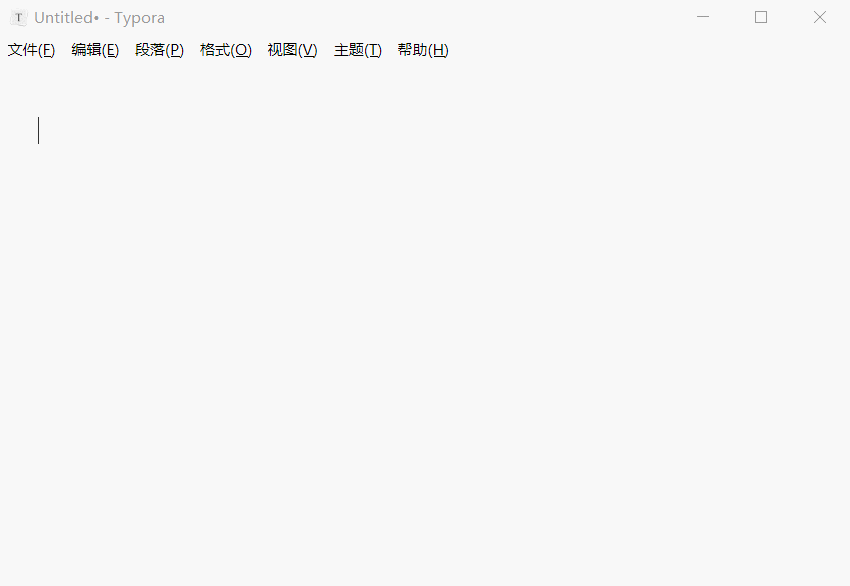
行内公式效果显示
2 行间公式
- 语法
$$x=3y=2z=x+y$$- 效果
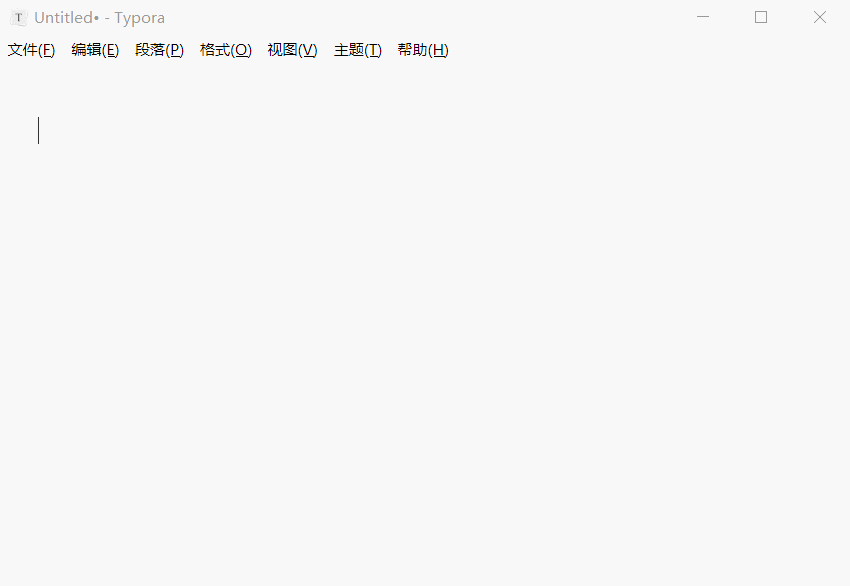
行间公式效果显示
3 公式上下标
在公式编辑上下标时,如果按以下语法编辑后无法实现,则在偏好设置——Markdown——Markdown语法中进行设置,注意设置后需要重启软件。
- 语法
$$x^2=4x_1=2$$- 效果
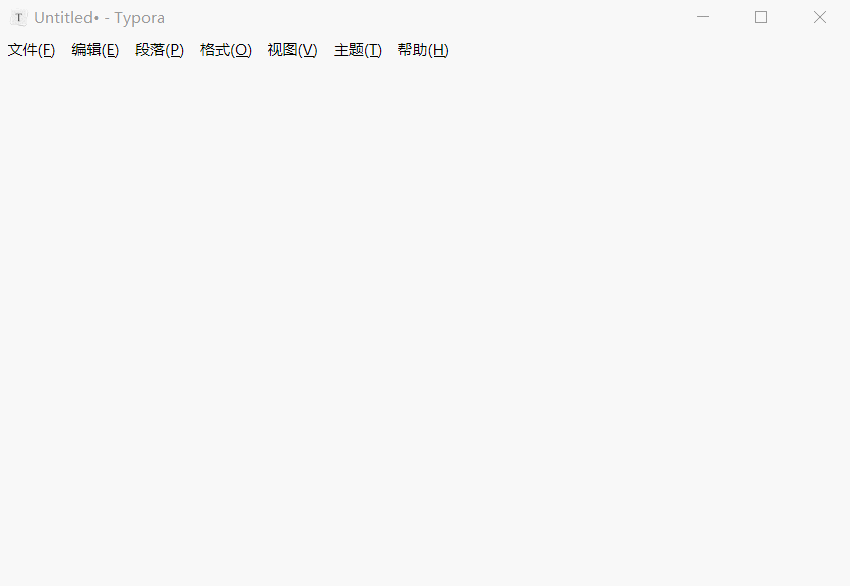
公式上下标效果显示
表格
- 语法
| 姓名 | 性别 | 年龄 || ---- | :--: | ---: || 张三 | 男 | 20 || 李四 | 女 | 21 |- 效果
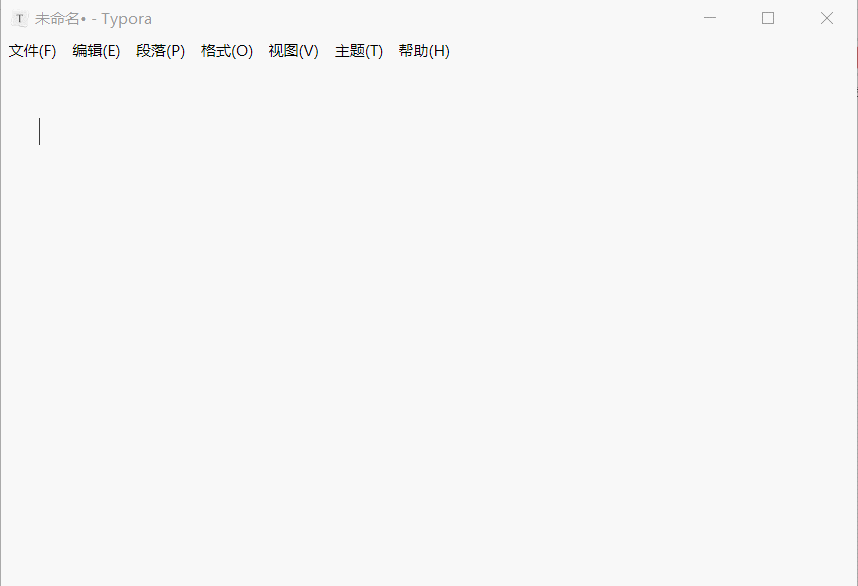
表格效果显示
图片
如果想在软件中添加图片,可以直接复制图片并在软件中粘贴。同时,还可以对图片进行缩放等操作。插入图片也可以通过Markdown语句实现,如下。
- 语法
- 效果
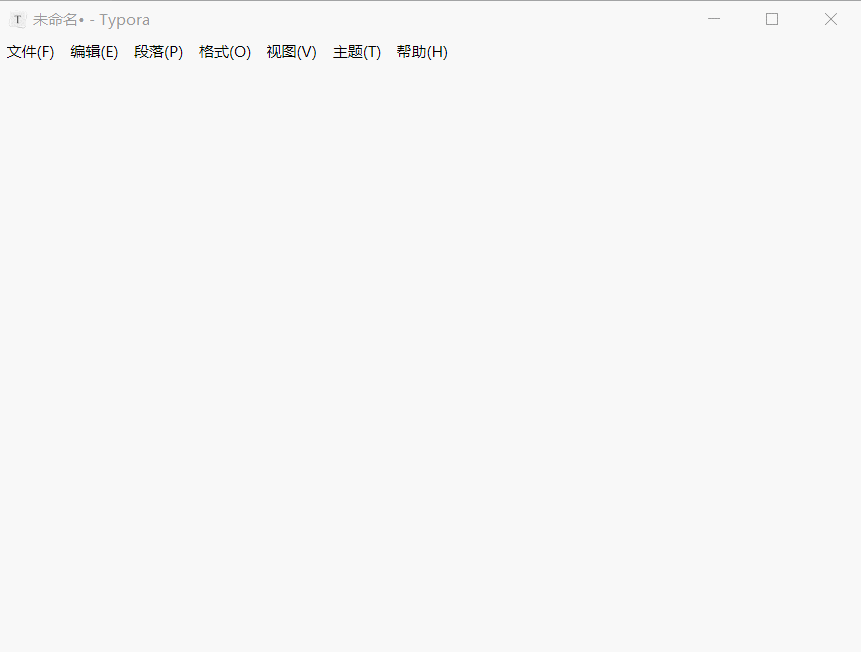
插入图片效果显示
今天就到这里吧。我自己认为,Markdown语句最大的好处就是编辑公式,今天已经讲解了如何编辑公式,但是编辑公式时会有很多符号,因此,在接下来,我会更新公式中特定的符号该如何编辑。




















 1762
1762

 被折叠的 条评论
为什么被折叠?
被折叠的 条评论
为什么被折叠?








